Как да активирате Twitter потвърждаване в две стъпки (актуализирано)

Активирането на Twitter потвърждаване в две стъпки - известна е също като двуфакторна автентификация е бърза и проста и честно, най-важното нещо, което можете да направите днес. Готов?
Сигурността на вашия Twitter акаунт е вероятно най-важното нещо, което можете да направите днес, Профилите в Twitter са постоянна цел захакерски групи и можете лесно да защитите акаунта си, като отделите няколко момента, за да го заключите. За щастие за вас, този groovyPost обяснява как да активирате двуфакторно удостоверяване или проверка на вход (както Twitter го нарича) по прост начин стъпка по стъпка. Да започваме.
Активирайте потвърждаването в две стъпки в Twitter
Етап 1. Влезте в своя несигурен акаунт в Twitter, щракнете Изображение на профила> Настройки.
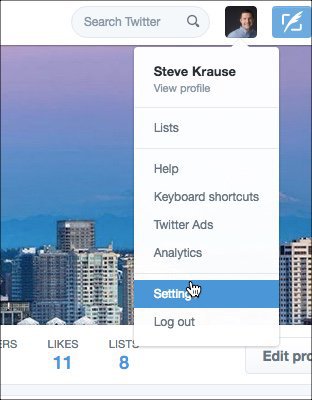
Стъпка 2. Отляво щракнете върху Защита и поверителност. Отдясно поставете отметка в квадратчето Проверете заявките за вход.
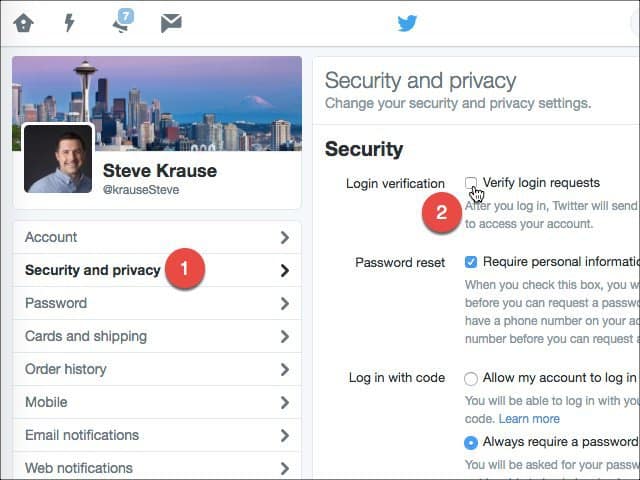
Стъпка 3. След това Twitter ще ви помоли да потвърдите своя телефонен номер. Кликнете върху Изпращане на код.
Забележка: Ако все още не сте добавили мобилно устройство към профила си, щракнете върху Мобилно от менюто Настройки, за да преминете през стъпките.
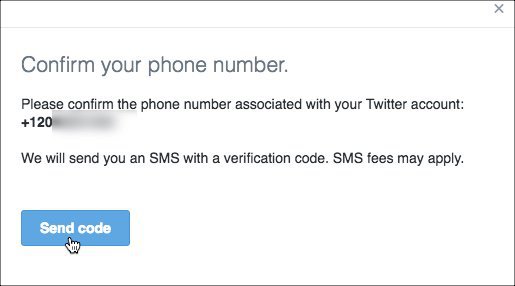
За мен Twitter винаги е фантастичен по отношение на изпращане на кодове за потвърждение за вход. След като кликнете върху бутона Изпращане на код, той трябва да пристигне незабавно на вашия мобилен телефон.
Стъпка 4. Въведете шестцифрения случаен код и щракнете върху Изпращане.
Забележка: Преди да попитате, аз замъглих текста по-долу с помощта на Snagit
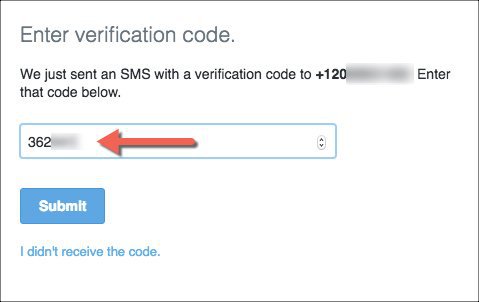
Ако не сте с пръст кода, Twitter ще потвърди, че сте се регистрирали и сте добре да отидете.
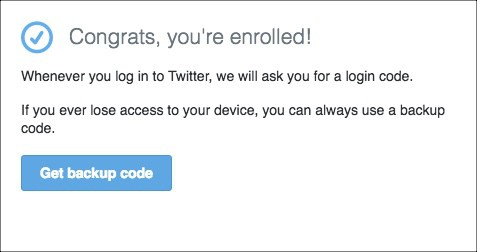
Незадължителен резервен код
Като опция, ако щракнете върху Get backup codeкутия, Twitter ще ви даде дванадесетцифрен код като резервно копие, ако някога загубите мобилния си телефон / устройство. Лично аз не мисля, че имате нужда от това, но не се колебайте да го запишете на жълто лепкаво и да го поставите под клавиатурата си ... просто се шегувам! Копирайте и го поставете в сигурна парола.
Нека го тестваме!
При следващото си влизане, след като въведете вашето потребителско име и парола, Twitter ще ви изпрати SMS съобщение до вашия мобилен телефон, преди да ви позволи да влезете.
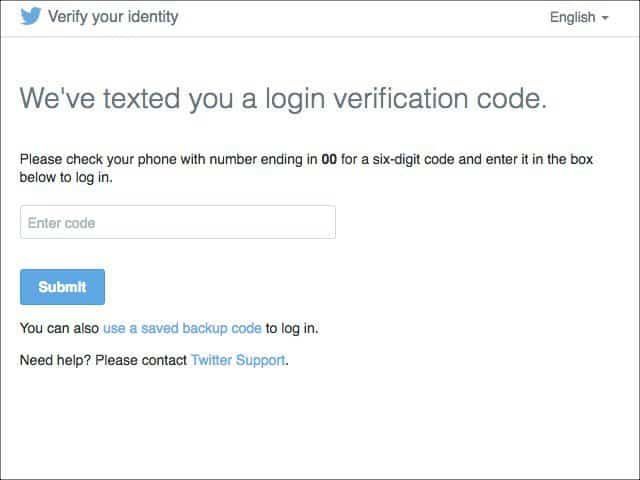
Не е ли добре да знаете акаунта си в Twitterе по-сигурен от 99% от вашите акаунти за приятели и семейства! Да, прав си, трябва да споделиш това ново чувство на еуфория. В крайна сметка вие сте даряващ! Изпратете им линк към тази groovyPost сега преди да забравиш!
Още не сте готови!
Сега, когато вашият акаунт в Twitter е защитен, защо непрекарайте още 5 минути в защита на няколко от другите си акаунти като Gmail и Facebook. Ето линк към световноизвестното ни ръководство за сигурност groovyPost с две стъпки за проверка.










Оставете коментар